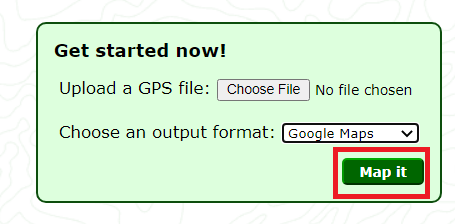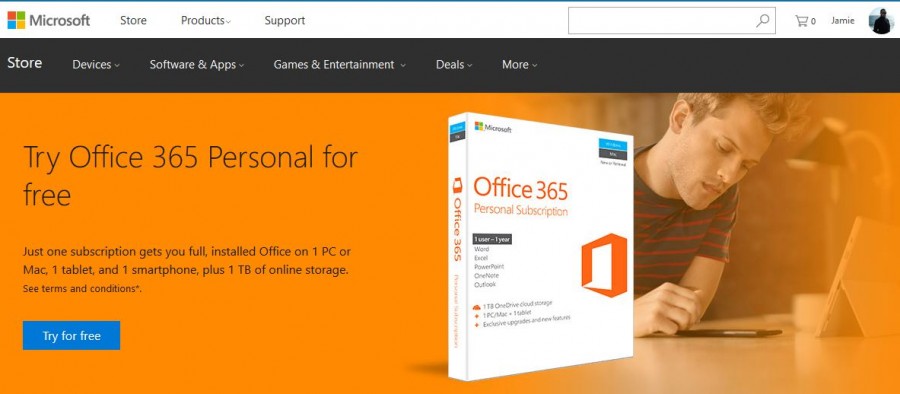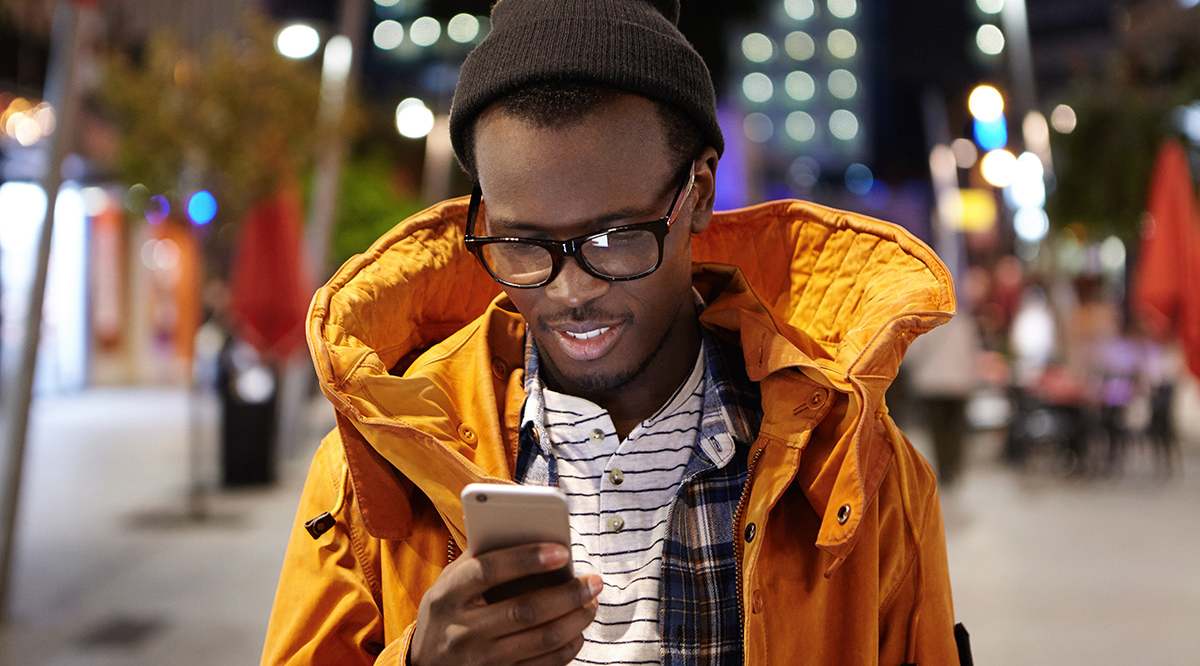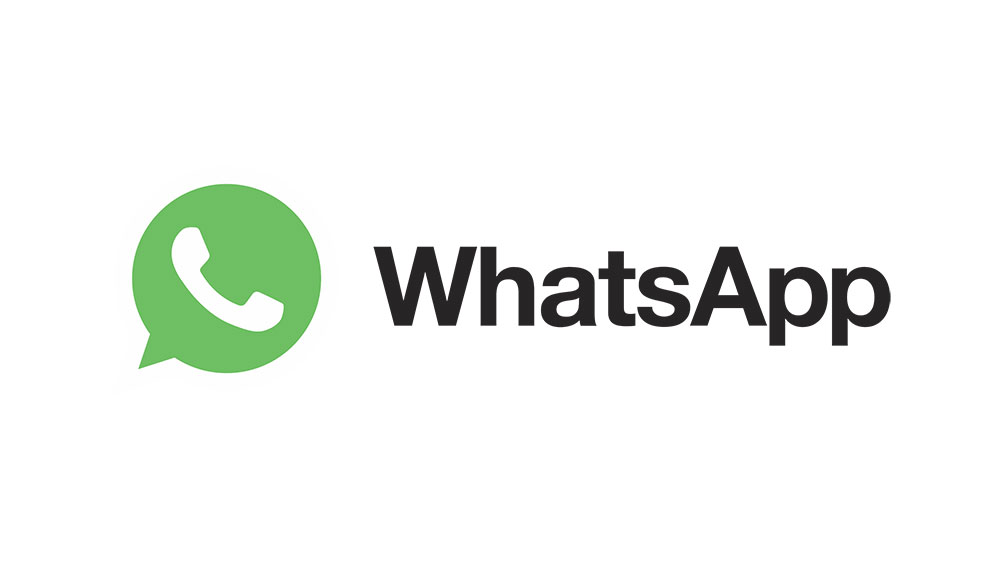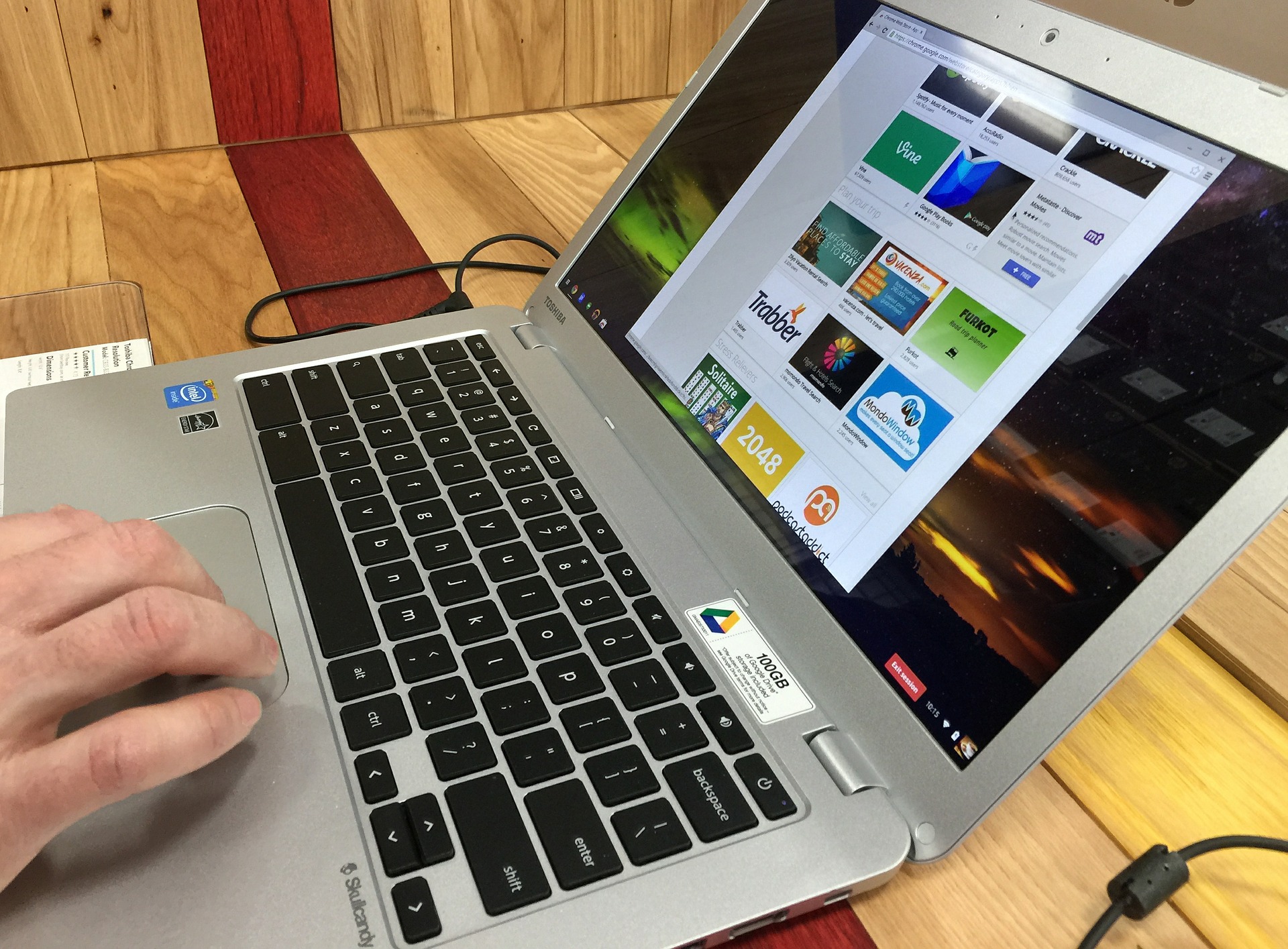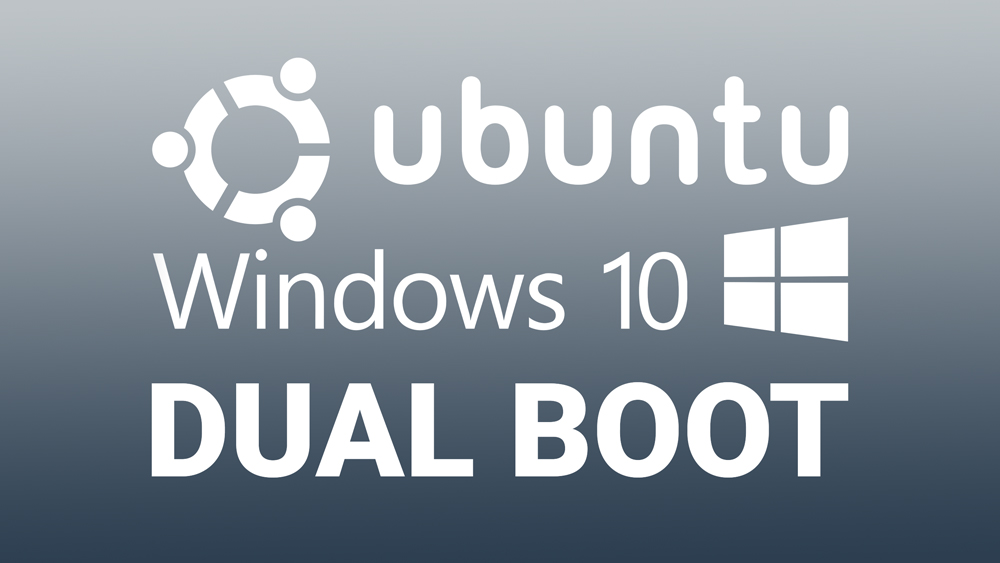Cum să adăugați un fișier GPX pe Google Maps
Formatul GPX este un tip de fișier care conține date de hartă, inclusiv coordonatele sistemului de poziționare globală (GPS). Din păcate, nu există un standard universal, iar GPX este doar unul dintre numeroasele formate de date ale hărților. Dar GPX este un standard deschis, așa că un număr tot mai mare de producători îl folosesc ca format nativ pe dispozitivele lor.
Hărți Google utilizează formatul KML pentru datele hărților sale, dar acceptă multe formate, inclusiv GPX. Google susține că acceptă toate datele hărții de bază, dar anumite formate vor fi mai ușor de importat decât altele. GPX nu este unul dintre acele formate ușoare, așa că în acest articol, veți vedea cum să convertiți un fișier GPX într-un format preferat.
Care este afacerea cu GPX?
Formatul de schimb GPS există din 2002 și multe dispozitive de navigație prin satelit îl folosesc pentru a-și stoca datele hărții. Chiar și dispozitivele de navigație prin satelit care nu produc fișiere GPX în mod nativ au opțiuni pentru a le importa. Nu are rost să facem o disertație aprofundată despre acest format de fișier; Gândiți-vă la asta ca JPG, un standard deschis care este folosit aproape universal.
Deoarece este un standard deschis, GPX este foarte popular pentru crearea de hărți care pot fi utilizate pe o gamă largă de platforme. Dacă doriți vreodată să partajați un traseu GPS, încercați să vă convertiți fișierul în GPX. Acest lucru se va asigura că oricine îl primește îl poate vizualiza pe dispozitivul ales.
Dacă doriți să obțineți câteva idei bune despre punctele de interes, încercați să căutați hărți GPX în diverse scopuri. De exemplu, căutați pe Google „Rute de alergare GPS”. Popularitatea formatului îl face o alegere bună pentru persoanele care doresc să împărtășească descoperiri bune. Sau ce zici de „călătoria pitorească GPX?” Fii creativ, vei fi surprins de ceea ce descoperi.

Importul GPX în Google
Dacă aveți un fișier GPX și doriți doar să îl introduceți în Google Maps, procesul nu este prea complicat. Acesta nu este un scenariu ideal, deoarece Google Maps va trebui să convertească fișierul, dar cu siguranță va funcționa.
Mai întâi, conectați-vă la My Maps, apoi urmați pașii prezentați mai jos:
- Faceți clic pe butonul etichetat Creați o hartă nouă în colțul din stânga sus.

2. Faceți clic pe Adăugați un strat în meniul din stânga, apoi faceți clic pe Import.

3. Vi se va oferi opțiunea de a încărca un fișier de pe computer sau pur și simplu trageți și plasați în zona de primire. Încărcați fișierul GPX și punctele de referință ale hărții vor fi adăugate automat.
Este atat de simplu. Cu toate acestea, este posibil să nu importe toate datele din fișierul GPX. Dacă doriți să vă asigurați că caracteristicile hărții sunt importate, ar trebui mai întâi să convertiți fișierul hărții în format KML.
Conversia unei hărți Google în GPX
Pot exista momente când dispozitivul GPS pe care preferați să-l utilizați este compatibil cu GPX. Google Maps este unul dintre cele mai simple și mai populare servicii de direcții, așa că nu este de mirare că ați dori să le convertiți cu ușurință pe cele două.
Pentru a face acest lucru, urmați acești pași:
- Mergeți la Google Maps

2. Apoi, introduceți locațiile dvs.

3. Acum, trageți „Maps GPX” în browserul dvs. web.

4. Apoi, copiați și inserați adresa URL din Google Maps, în browserul web, faceți clic CMD+C pe tastatura Mac-ului dvs. sau CTRL+C dacă utilizați un computer pentru a copia adresa URL în bara de adrese. Lipiți adresa URL în „Maps GPX” și faceți clic Să mergem.

5. Harta Google nou convertită va începe o descărcare într-un fișier GPX pe care să îl salvați și să îl utilizați în altă parte. Este posibil să fie necesar să permiteți accesul la descărcare la o aplicație compatibilă, așa că am enumerat o altă opțiune mai jos dacă aceasta nu funcționează pentru dvs.
Ne place „Maps GPX” deoarece este gratuit, nu necesită descărcare de software și nu solicită informații personale.
Conversia unui fișier GPX în KML
Pentru a vă asigura că toate datele din fișierul dvs. sunt încărcate corect în Google, mai întâi convertiți-le în formatul preferat, KML. Puteți converti GPX în KML folosind o varietate de software, dar cel mai convenabil mod este să utilizați un convertor online. GPS Visualizer este un convertor foarte ușor și gratuit.
- Tot ce trebuie să faceți este să încărcați fișierul GPX, selectați Hărți Google ca format de ieșire, apoi selectați Harta-l. În câteva secunde, veți avea un fișier KML disponibil.
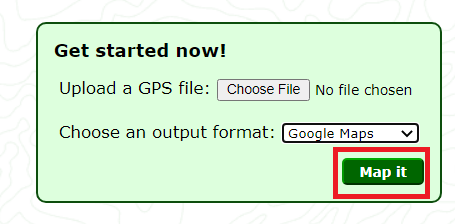
- După ce fișierul dvs. este convertit, descărcați-l și urmați pașii pentru încărcarea unui fișier pe Google Maps, așa cum este detaliat mai sus. Acest pas suplimentar va asigura că nu se pierde nimic în încărcarea pe Google.
- Odată ce fișierul dvs. este încărcat pe Google Maps, îl puteți partaja și efectua orice acțiuni pe care le-ați face în mod normal pe Google Maps.
Crearea unei hărți Google
Poate fi mai ușor să vă creați propria hartă Google. Puteți să vă adăugați destinațiile și să modificați harta în orice mod doriți. Pentru a vă crea propria hartă Google, procedați astfel:
- Accesați My Maps și introduceți locațiile în bara de căutare.

2. Apoi, faceți clic Adăugați pe hartă.

Harta se va salva automat pe Google Drive, așa că asigurați-vă că v-ați conectat la contul Google corect înainte de a continua.
În spatele fiecărei hărți grozave se află un GPX grozav
Vizualizarea și utilizarea fișierelor dvs. GPX pe Google Maps nu este într-adevăr foarte complicată. Doar încărcați fișierul în My Maps, iar caracteristicile hărții se vor autopopula. Un mare avantaj suplimentar este că puteți exporta fișiere în format GPX din My Maps. Deci, dacă doriți să trimiteți cuiva date de hartă pe care navigatorul mașinii le poate citi, utilizați formatul GPX.
Cum obțineți fișierele dvs. GPX? Le primești de la cineva sau ai un dispozitiv care le produce? Formatul fișierului hărții este important pentru dvs. și de ce? Anunțați-ne în secțiunea de comentarii de mai jos.